Så här delar du och lägger till nätverksskrivare i Windows 10/8/7
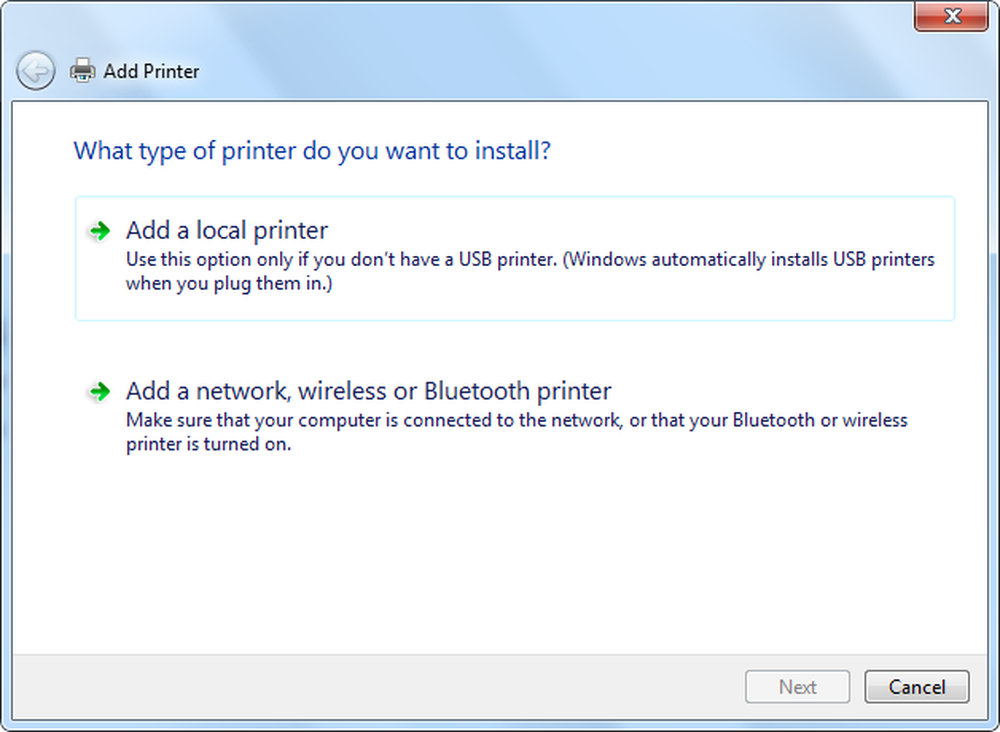
Att dela skrivare och lägga till en nätverksskrivare är väldigt lätt i Windows 7/8/10. Om du har en skrivare ansluten till din dator kan du dela den med alla på samma nätverk. Du kan styra vem som ska komma åt skrivaren eller vem som inte kommer i nätverket.
Men skrivare som är direkt anslutna till ett nätverk i stället för ansluten till en dator är tillgängliga för alla på samma nätverk. Dessa skrivare måste ha en nätverksport eller en trådlös anslutning som gör det möjligt för dem att ansluta direkt till nätverket.
Du kan dela en skrivare genom att följa dessa få steg. Först och främst bifogar du skrivaren, sätter på den och fortsätter med följande steg:
Vrid filen och skrivardelen på
1. Gå till Kontrollpanelen \ Nätverks- och delningscenter \ Avancerade delningsinställningar.
2. Klicka på chevronen för att expandera den aktuella nätverksprofilen.
3. Under Arkiv och skrivardelning väljer du Aktivera fil och skrivardelning och klicka sedan på Spara ändringar.

4. Nu behöver du dela skrivaren.
För att dela din skrivare
1. Gå till Start och öppna Enheter och skrivare.

3. Klicka på Delning fliken och välj Dela den här skrivaren kryssrutan.

Din skrivare är nu tillgänglig för andra personer i ditt nätverk. Allt de behöver göra är att lägga till en nätverksskrivare till sina datorer.
För att lägga till en nätverksskrivare
1. Gå till Start och öppna Enheter och skrivare.
2. Klicka på Lägg till en skrivare.
3. Klicka på Lägg till ett nätverk, trådlös eller Bluetooth-skrivare, klicka på den delade skrivaren, klicka på Nästa och följ anvisningarna på skärmen.

4. När skrivaren är installerad kan du använda den.
Se det här inlägget om din standardskrivare fortsätter att ändras.



